|
【GS2シリーズ】突然インターネットが接続できなくなった場合の対処法
【GS2/GST2シリーズ】突然インターネットが接続できなくなった場合の対処法

| |
本コンテンツは、GS2シリーズ/GST2シリーズのルーターを使用中に、
突然インターネットが接続できなくなった場合の対処法をご紹介します。 |
|
| 対象型番 |


|
WRC-2533GS2-B
WRC-2533GS2-W
WRC-1167GS2-B
WRC-1167GS2H-B |

|
WRC-2533GST2
WRC-1167GST2
WRC-1167GST2A
WRC-1167GST2H
WRC-1750GST2
WRC-1900GST2
|
まずは再起動をお試しください
突然インターネットに接続できなくなった場合、
「ルーターの再起動」を行うと改善される可能性があります。
以下の手順でルーターの再起動をお試しください。
MEMO
本ページではGS2シリーズのルーターを例に図解しております。
GST2シリーズをご利用のお客様は機器の外観と説明画像が若干異なりますが、作業内容に差異はございません。
恐れ入りますがご了承いただきますようお願い申し上げます。
|
1.ルーターの電源を切る
コンセントからACアダプターを外してルーターの電源を切ります。
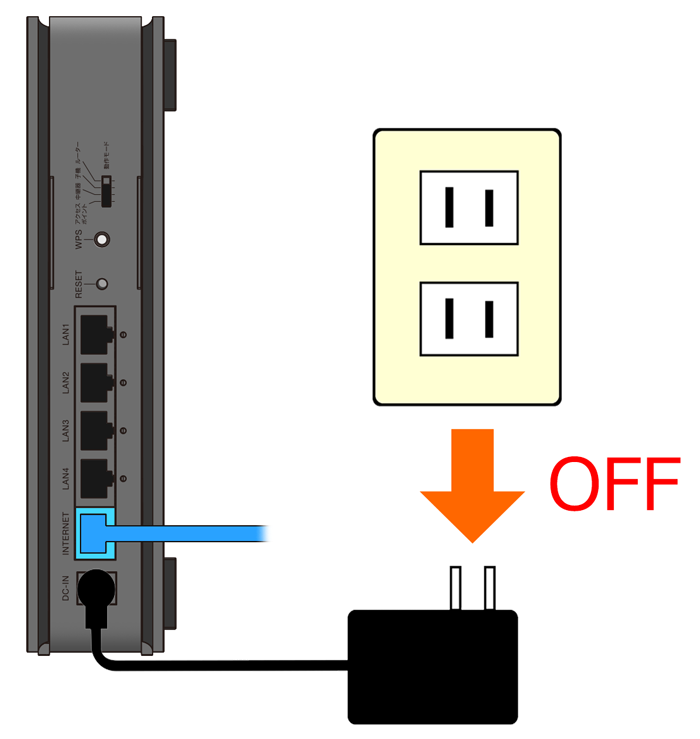
2.モデムの電源を切る
コンセントからACアダプターを外してモデムの電源を切ります。
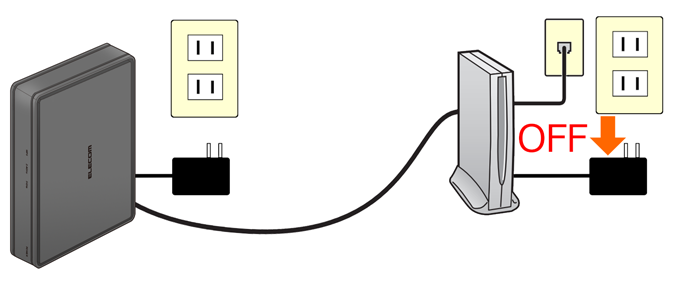
3.30秒お待ちください。
ルーターとモデムの電源を切った状態で30秒待機します。
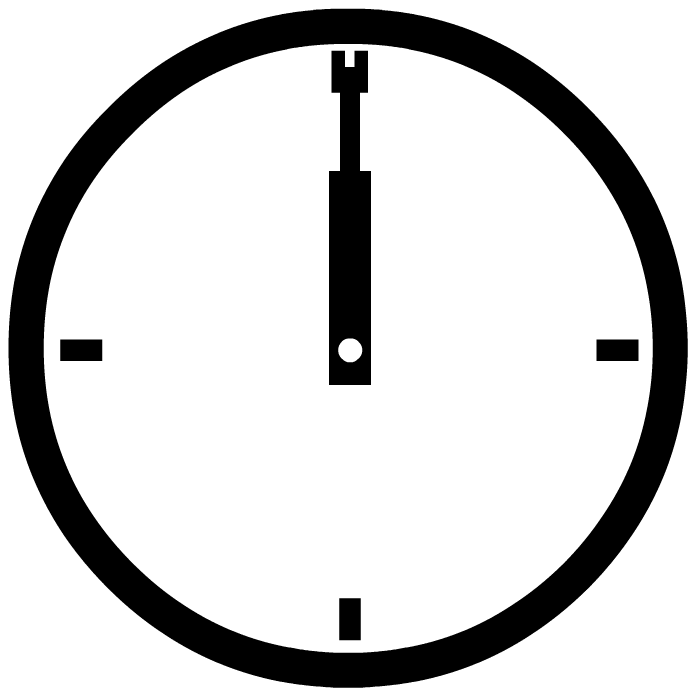
4.モデムの電源を入れる
待機後、先にモデムの電源を入れます。
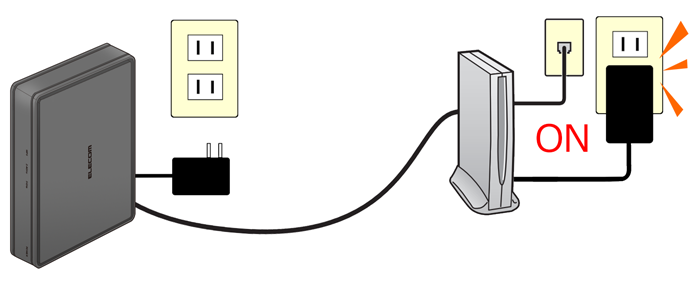
5.ルーターの電源を入れる
最後に無線ルーターの電源を入れて完了です。
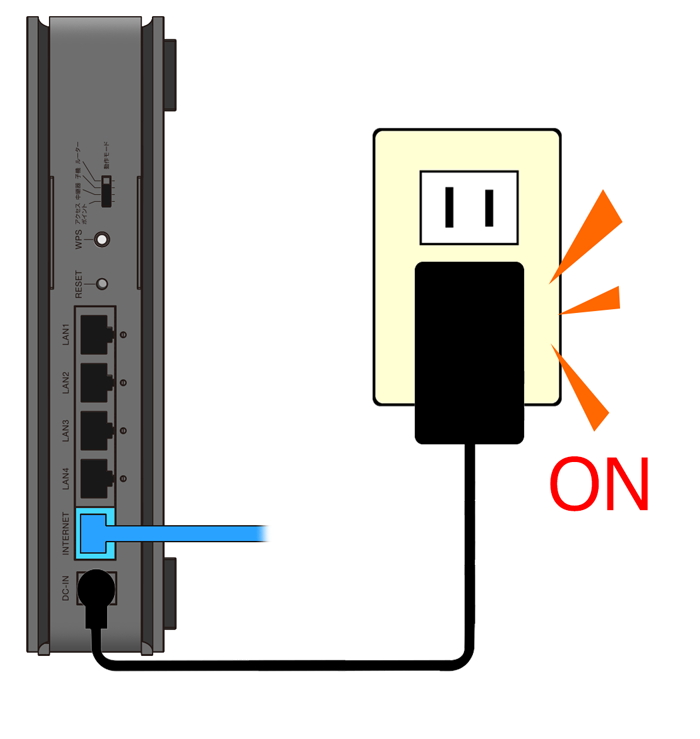
MEMO
モデムを電源オンにしたあと、ルーターも電源オンにしてから2分ほど経過すると、再起動が終わります。
ルーターのPOWERランプが緑点灯になったことを確認して、 インターネットに接続できるかご確認ください。
|
再起動後もインターネットに接続できない場合
再起動を行っても効果がない場合、他の対応で問題を解決できる可能性がございます。
恐れ入りますが引き続き以下の内容をご確認ください。
ネットに接続できないのは特定の機器だけでしょうか?
別の機器ではインターネットに接続できるでしょうか?
特定端末のみ接続できない場合
ルーターの設定を変えると改善される可能性がございます。
以下のリンクを参考に設定変更をお試しください。
※上記ページでは「バンドステアリングの無効化」や「無線チャンネルの変更方法」をご案内いたします。
ほかの端末でも接続できない
または上記を試しても効果がない場合
引き続きこのページ内の「それでも改善しない場合は」をお試しください。
ルーターの管理画面にアクセスできますか?
ルーターの管理画面にアクセスできる場合、
接続設定をやり直すと改善できる可能性があります。
※管理画面のアクセス方法が不明の場合は以下のリンク先をご参照ください。
管理画面にアクセスできた場合
管理画面トップページにある「WAN&LAN」の表示内容をご確認ください。
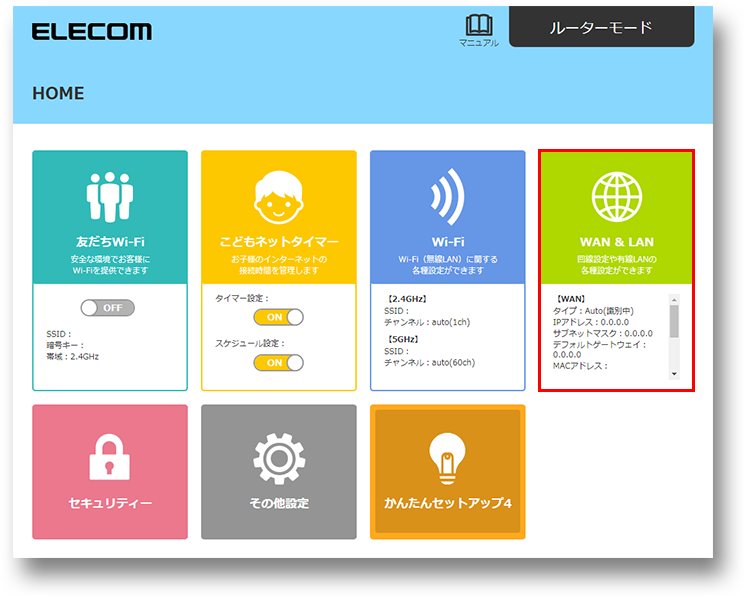
【WAN】の下部に記載されている「IPアドレス」が「0.0.0.0」と表示されている場合は改めて回線設定をお試しください。
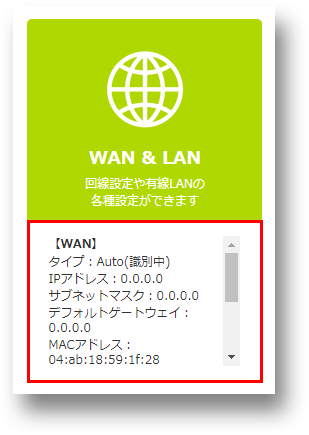
管理画面にアクセスできなかった
または上記を試しても効果がない場合
引き続きこのページ内の「それでも改善しない場合は」をお試しください。
配線や機器のランプに問題はないでしょうか?
電源やLANケーブルがしっかり差さっているか念のためご確認をお願いします。
配線を確認する
以下の図を参考に、各種ケーブルがしっかり差さっているかご確認ください。
電源コード
| ▼モデム |
▼弊社無線ルーター |
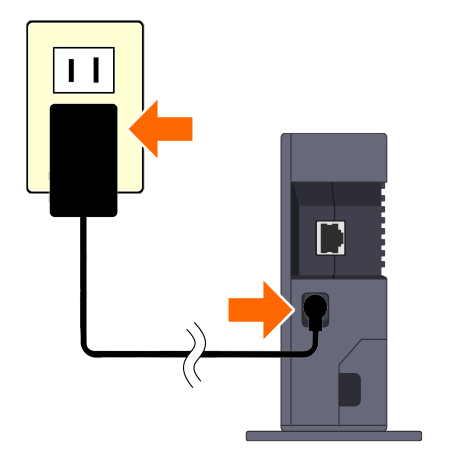 |
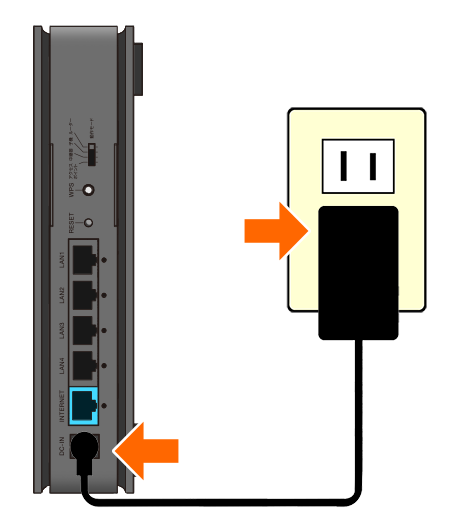 |
コンセントにしっかり差さっているかご確認ください。
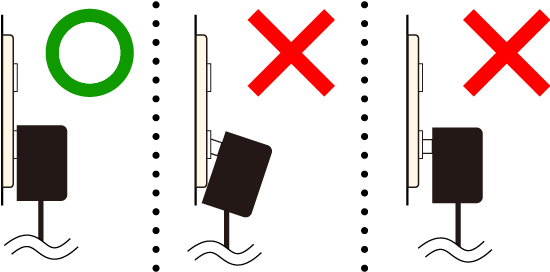
LANケーブル
| ▼モデム |
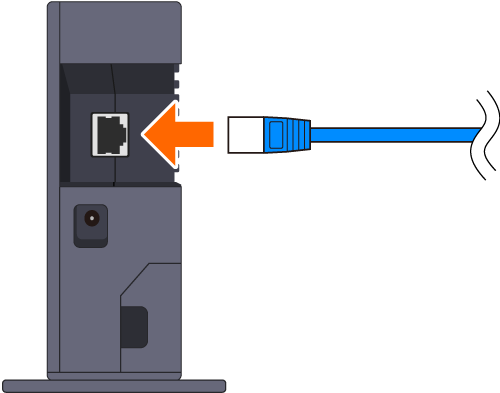 |
| |
| ▼弊社無線ルーター |
 |
・無線ルーター側は「INTERNET」と書かれている青い差込口を使用します。
・「カチッ」と音が鳴るまでLANケーブルが差さっているかご確認ください。
モデムのランプを確認する
ここからは無線ルーターと繋いでいるモデムのランプを確認します。

下のイラストと同じランプにご注目下さい。

MEMO
イラストはNTT様の光回線サービス(フレッツ等)契約時の貸出機を例にしております。
ご契約の業者や契約内容によっては機械の形が図と異なる場合がございます。
ご不明な場合はマニュアルやご契約業者様へご確認をお願い致します。
|
▼全てのランプが緑点灯(または点滅)している場合

モデムの動作とインターネット回線に問題がないことが確認できました。
ルーター不調の可能性が高いと思われます。
引き続き、このページ内の「それでも改善しない場合は」をお試しください。
▼どれか一つでも緑点灯(または点滅)していない場合

機械の動作かインターネット回線に問題が生じている可能性があります。
恐れ入りますが、問題をさらに絞り込むために以下のページへお進みください。
それでも改善しない場合は
大変恐れ入りますがルーターをリセットし、改めて初期設定をお試しください。
① ルーターをリセット(初期化)する
ルーターをリセットすると、インターネット接続のための情報はすべて初期化され、購入直後の状態に戻ります。
また、ルーターの初期設定を行うことになるため、
使用中の端末とルーターを改めて接続する必要がございます。
|
|
ルーターのリセット方法につきましては、下記のリンク先をご参照ください。
② 改めてルーターの初期設定を行う
ルーターのリセットが終わりましたら、
以下のリンク先を参考にもう一度初期設定をお試しください。
※上記のご案内でうまくいかない場合や、手動での設定をご希望の方は以下のリンク先をご参照ください。
どの方法でも改善しない場合
ここまでお試しいただいても改善が見られない場合は、ルーターの故障判断となります。
以下のリンクをご参照ください。
|